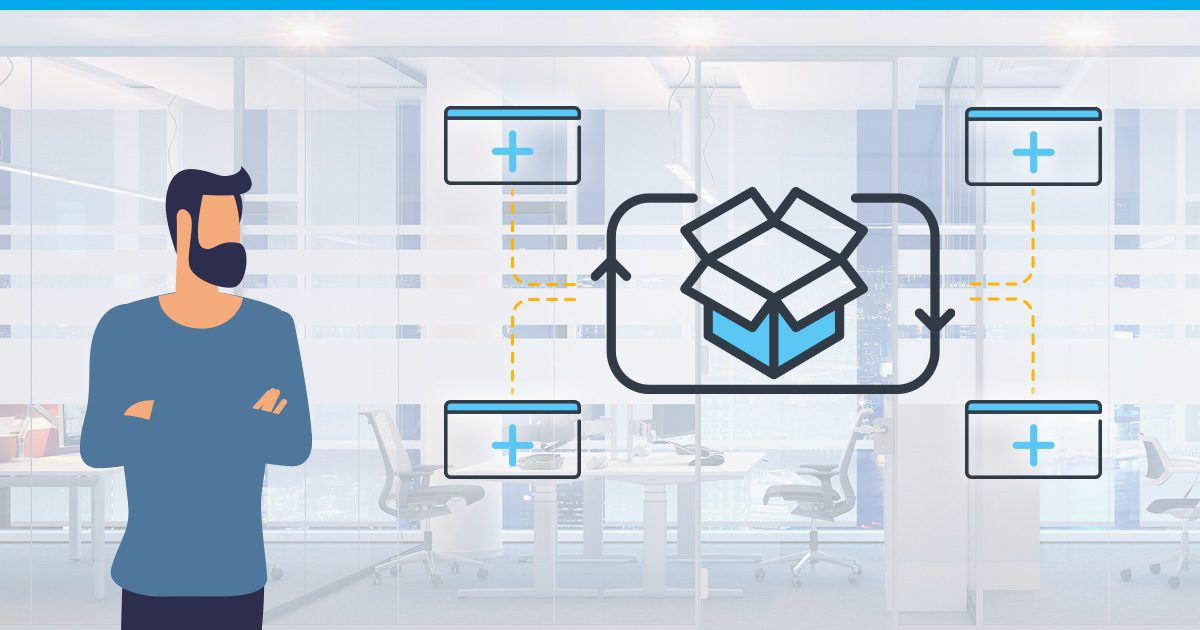
Was ist der Apt Paketmanager?
Ob im Bereich Softwareentwicklung oder Systemverwaltung, ein effizientes Paketmanagement ist das Herzstück, welches alles zusammenhält. Hiermit möchten wir dir den Apt Paketmanager vorstellen, ein nützliches Werkzeug für das Verwalten von Paketen in Linux-basierten Betriebssystemen. Apt, kurz für Advanced Package Tool, ist ein command-line Paketmanager, der das Installieren, Aktualisieren und Entfernen von Softwarepaketen auf Debian-basierten Distributionen, einschließlich Ubuntu, vereinfacht.
Apt fungiert als Brücke zwischen dem Benutzer und einem umfangreichen Repository von Software-Paketen. Es automatisiert die komplizierte Aufgabe, Abhängigkeiten zu lösen, und stellt sicher, dass bei der Installation eines Pakets alle benötigten Komponenten nahtlos in Kraft treten.
Warum Apt for Paket-Management verwenden?
Da viele Paketmanager verfügbar sind, fragst du dich vielleicht, warum Apt sich von den anderen abhebt. Apt hat sich verschiedenen überzeugenden Gründen bewährt. Erstens verfügt es über eine benutzerfreundliche Benutzeroberfläche, die es sowohl für Anfänger als auch für Experten zugänglich macht. Seine intuitive Syntax und klare, präzise Befehle erleichtern die Installation und das Management von Software um sicherzustellen, dass du weniger Zeit mit dem Paketmanager und mehr Zeit damit verbringst, deine Aufgaben zu erfüllen.
Die Fähigkeit, ein System mühelos auf dem Laufenden zu halten, ist eine weitere überzeugende Funktion. Mit einem einzigen Befehl kannst du alle installierten Pakete aktualisieren, um sicherzustellen, dass dein System sicher und optimiert bleibt. In diesem Artikel tauchen wir ein in die Welt des Apt Paketmanagers, um die Funktionalität der Software zu erforschen und zu demonstrieren, wie man seine Möglichkeiten nutzen kann, um die Aufgaben des Software-Managements zu optimieren.
Erste Schritte mit Apt
Die Einfachheit und Wirksamkeit von Apts wird klar, wenn man anfängt, Pakete auf einem Debian-basierten System zu verwalten. In diesem Kapitel werden wir dich durch die grundlegenden Operationen führen, die du mit Apt durchführen wirst, um dein Softwarehaushalt in Ordnung zu bringen.
Paketdepot aktualisieren
Bevor wir in Paketinstallationen oder Updates eintauchen, ist es wichtig, dass dein System die neuesten Informationen über verfügbare Pakete hat. Aktualisiere dazu das Paketdepot mit dem folgendem Befehl:
apt update Dieser Befehl ruft die neuesten Paketinformationen aus den auf deinem System konfigurierten Repositories ab, um sicherzustellen, dass du Zugriff auf die aktuellsten Softwarepakete hast.
Pakete mit Apt installieren
Die Installation von Software ist mit Apt ein Kinderspiel. Um ein Paket zu installieren, benutze den apt install Befehl gefolgt vom Paketnamen. Wenn du zum Beispiel den populären Texteditor Nano installieren möchtest, würdest du Folgendes eingeben:
apt install nano Apt löst automatisch Abhängigkeiten aus und bittet dich um Bestätigung, bevor du mit der Installation fortfahren. Bestätige dies, indem du ‚Y‘ eingibst und Enter drückst.
Wie kann ich Pakete mit dem Apt Paketmanager entfernen?
Wenn du ein Paket nicht mehr benötigst, kannst du es mit dem Befehl apt remove entfernen, gefolgt vom Paketnamen. Um zum Beispiel Nano zu entfernen, kannst du Folgendes verwenden:
apt remove nano Dieser Befehl deinstalliert das Paket unter Beibehaltung seiner Konfigurationsdateien. Wenn du sowohl das Paket als auch seine Konfigurationsdateien entfernen möchten, kannst du apt purge verwenden:
apt purge nano Pakete mit Apt aktualisieren
Für Sicherheit und Stabilität ist es wichtig, das eigene System auf dem neuesten Stand zu halten. Apt vereinfacht diesen Prozess, indem es dir erlaubt, alle installierten Pakete mit einem einzigen Befehl zu aktualisieren:
apt upgrade Apt holt sich die aktuellsten Versionen von Paketen und installiert Updates, falls nötig. Führe apt update vor apt upgrade aus, um sicherzustellen, dass deine Paketinformationen aktuell sind.
Nach Paketen mit Apt suchen
Die Suche nach Paketen kann praktisch sein, wenn du nach einer bestimmten Software suchen. Um bei Paketen nach Namen zu suchen, benutze den Befehl apt search gefolgt von deiner Anfrage. Zum Beispiel, um nach Paketen im Zusammenhang mit Python zu suchen:
apt search python Apt zeigt eine Liste von Paketen an, die deiner Anfrage entsprechen, so dass es einfach ist, die benötigte Software zu finden.
Hier ist ein Beispiel für einige der Outputs, die dieser Befehl generieren wird:
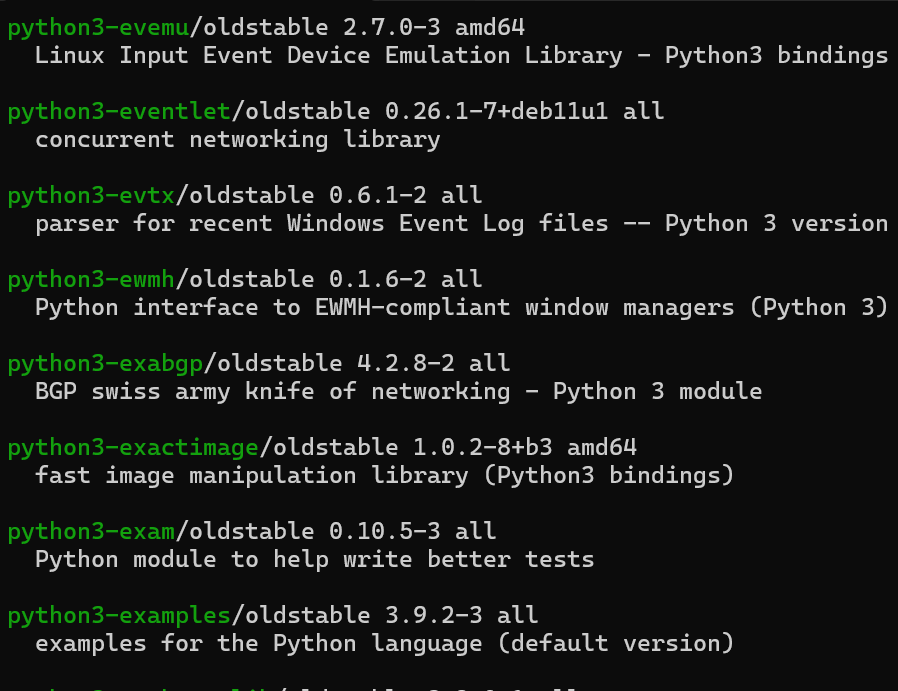
Dies sind die grundlegenden Operations, die du verwenden wirst, um Pakete mit Apt zu verwalten. Im nächsten Kapitel werden wir weitere erweiterte Funktionen und Tipps erforschen, um deine Paketverwaltungsfähigkeiten zu verbessern.
Verwaltung von Repositories mit dem Apt Paketmanager
Die Stärke des Apt Paketmanagers liegt nicht nur in seinen Paketverwaltungsfähigkeiten sondern auch in seiner Flexibilität in Bezug auf Software-Repositories. In diesem Kapitel werden wir erforschen, wie Repositories manipuliert werden können, um Softwareoptionen zu erweitern und Paketverwaltungsstrategie zu optimieren.
Software-Repositories mit Apt hinzufügen
Einer der Vorteile der Verwendung von Apt ist die Fähigkeit, eine Vielzahl von Software-Repositories zu nutzen. Um ein neues Repository hinzuzufügen, muss man normalerweise den Befehl add-apt-repository verwenden. Dieser Befehl nimmt diese Form an:
add-apt-repository repository_url
Um zum Beispiel das offizielle Repository für die neueste Version von Node.js auf Ubuntu hinzuzufügen, kannst du Folgendes verwenden:
add-apt-repository ppa:deadsnakes/ppa Nach dem Hinzufügen eines Repositories darf nicht vergessen werden, die Paketliste mit apt update zu aktualisieren, um Pakete aus der neu hinzugefügten Quelle einzubinden.
Software-Repositories mit Hilfe von Apt entfernen
Wenn du ein Repository nicht mehr benötigst, kannst du es mit dem Befehl add-apt-repository –remove entfernen, gefolgt von der Repository-URL. Zum Beispiel, um das Node.js Repository zu entfernen, das wir zuvor hinzugefügt haben:
add-apt-repository --remove ppa:deadsnakes/ppa Dies stellt sicher, dass Pakete aus dem entfernten Projektarchiv nicht in zukünftige Paketverwaltungsaufgaben eingreifen.
Verwaltung der Repository-Priorität mit Apt
Apt weist Repositories Prioritäten zu, um zu bestimmen, welche Version eines Pakets installiert werden soll, wenn mehrere Quellen dasselbe Paket zur Verfügung stellen. Du kannst Repository-Prioritäten im Verzeichnis /etc/apt/preferences.d/ verwalten, indem du eine Datei wie repository-priorität erstellst und Einstellungen angibst.
Wenn du zum Beispiel Pakete aus dem offiziellen Ubuntu-Repository über ein externes Repository stellen willst, kannst du eine Datei wie folgt erstellen:
nano /etc/apt/preferences.d/repository-priority Füge folgende Zeilen hinzu:
Package: *
Pin: release o=Ubuntu
Pin-Priority: 1000
Package: *
Pin: release o=PPA Repository
Pin-Priority: 500In diesem Beispiel werden Pakete aus dem Ubuntu-Repository eine höhere Priorität haben (1000), verglichen mit Paketen aus dem PPA-Repository (500). Dies bedeutet, dass Apt Pakete bevorzugt aus dem Ubuntu-Repository installieren wird, wenn beide Quellen das gleiche Paket anbieten.
Wie man Pakete mit Apt fixiert
Zusätzlich zur Verwaltung von Repository-Prioritäten kannst du auch bestimmte Pakete anpinnen, um deren Versionen zu kontrollieren. Dies ist nützlich, wenn du sicherstellen willst, dass ein bestimmtes Paket unabhängig von anderen Aktualisierungen bei einer bestimmten Version bleibt.
Um ein Paket anzupinnen, erstelle eine Datei in /etc/apt/preferences.d/, wie z.B. package-pinning, und gebe das Paket und die Version an, die du anpinnen willst:
nano /etc/apt/preferences.d/package-pinning Füge Zeilen wie folgt hinzu:
Package: example-package
Pin: version 1.2.3
Pin-Priority: 1001In diesem Beispiel haben wir „Beispiel-Paket“ auf Version 1.2 mit einer Priorität von 1001 angepinnt, um sicherzustellen, dass sie auf dieser Version bleibt, auch wenn neuere Versionen verfügbar sind.
Das Meistern der Projektarchivverwaltung, der Prioritätseinstellungen und der Paketfixierung ermöglicht dir eine feinkörnige Kontrolle über die Software-Quellen und -Versionen deines Systems. Diese Fähigkeiten sind besonders wertvoll, wenn du Stabilität, Kompatibilität und Zugriff auf die neueste Software in Einklang bringen musst.
Apt Paket Information und Wartung
Eine effektive Paketverwaltung geht über die Installation und Entfernung von Paketen hinaus; es geht darum, die Integrität deines Systems sicherzustellen und es frei von Unordnung zu halten. In diesem Kapitel werden wir wesentliche Paketinformationen und Wartungsaufgaben mit dem Apt-Paketmanager untersuchen.
Installierte Apt Pakete überprüfen
Um ein stabiles System zu pflegen, muss die Integrität installierter Pakete überprüft werden. Du kannst überprüfen, ob Pakete fehlende oder fehlerhafte Abhängigkeiten haben, indem du den apt-check Befehl verwenden:
apt check Apt prüft die installierten Pakete und meldet alle Probleme, die es findet. Wenn es Probleme entdeckt, ist es wichtig, diese schnell anzugehen, um dein System in angemessener Form zu halten.
Paketinformationen mit Apt auflisten
Um detaillierte Informationen über installierte Pakete zu erhalten, kannst du den Befehl apt show benutzen, gefolgt von dem Paketnamen. Um zum Beispiel Informationen über das „screenfetch“-Paket zu erhalten, gib Folgendes ein:
apt show screenfetch Dieser Befehl wird dir eine Fülle von Informationen über das Paket liefern, einschließlich seiner Version, Beschreibung, Abhängigkeiten und mehr:
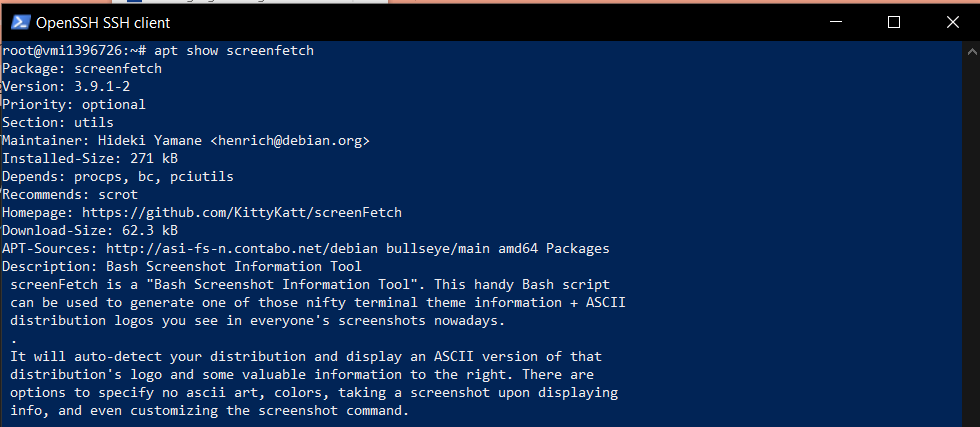
Unbenutzte Pakete mit Apt einfach aufräumen
Im Laufe der Zeit kann dein System Pakete anhäufen, die nicht mehr benötigt werden, und wertvolle Festplattenspeicher beanspruchen. Um diese ungenutzten Pakete zu bereinigen, benutze den apt autoremove Befehl:
apt autoremove Apt identifiziert und entfernt Pakete, die als Abhängigkeiten installiert wurden, aber von keinem anderen installierten Paket mehr benötigt werden.
Zusätzlich kannst du den Befehl apt clean verwenden, um zwischengespeicherte Paketdateien von deinem System zu entfernen, wodurch noch mehr Plattenplatz freigegeben wird:
apt clean Kaputte Abhängigkeiten mit Apt beheben
Manchmal kann dein System aufgrund von Systemaktualisierungen oder anderen Faktoren auf fehlerhafte Paket-Abhängigkeiten stoßen. Um diese Probleme zu beheben, kannst du den folgenden Befehl verwenden:
apt --fix-broken install Apt wird versuchen, die Abhängigkeitsprobleme zu lösen, indem es nach Bedarf Pakete installiert oder entfernt, um sicherzustellen, dass das System funktionsfähig bleibt.
Durch routinemäßiges Überprüfen deiner installierten Pakete, Sammeln von Paketinformationen, Säuberung unbenutzter Pakete, und das Beseitigen kaputten Abhängigkeiten, kannst du ein gesundes und gut funktionierendes Linux-System pflegen. Diese Praktiken tragen zur Systemstabilität und zur effizienten Paketverwaltung bei, so dass dein System immer in bester Form ist.
Verwalten von Paket-Aktualisierungen mit Apt
Die Aktualisierung deiner Software ist ein entscheidender Aspekt für die Wartung eines sicheren und effizienten Systems. Apt bietet verschiedene Methoden zur Verwaltung von Paket-Aktualisierungen und stellt sicher, dass dein System aktuell bleibt und vor Schwachstellen geschützt ist. In diesem Kapitel geben wir dir das nötige Wissen, um Paket-Aktualisierungen effektiv zu behandeln.
Apt Paketmanager: Automatische Updates
Eine der einfachsten Möglichkeiten, um sicherzustellen, dass dein System auf dem Laufenden bleibt, ist die Einrichtung automatischer Updates. Apt kann so konfiguriert werden, dass Updates automatisch heruntergeladen und installiert werden. Um automatische Updates zu aktivieren, kannst du das unattended-upgrades Paket verwenden:
apt install unattended-upgrades Einmal installiert, kannst du es konfigurieren, indem du die Konfigurationsdatei bearbeiten:
nano /etc/apt/apt.conf.d/50unattended-upgrades Innerhalb dieser Datei kannst du festlegen, welche Pakete automatisch aktualisiert werden und welche Aktualisierungshäufigkeit festgelegt wird. Überprüfe die Konfiguration und passe sie deinen Einstellungen an.
Apt: Manuelle Updates durchführen
Für eine größere Kontrolle über den Update-Prozess kannst du dein System manuell mit dem apt-Befehl aktualisieren. Um alle installierten Pakete zu aktualisieren, verwende:
apt update apt upgradeDer Befehl apt update aktualisiert die Paketliste und apt upgrade installiert alle verfügbaren Updates. Du hast die Möglichkeit, die Updates zu überprüfen, bevor du die Installation bestätigst.
Pro-Tip: Um die Eingabe von „Y“ zu überspringen, nachdem du gefragt wirst, ob du fortfahren möchtest, füge einfach „- y“ zu dem Befehl hinzu, um jede Eingabeaufforderung automatisch zu akzeptieren.
Du kannst auch mehrere Befehle zusammenfassen und automatisch akzeptieren.
Der Befehl würde so aussehen:
apt update && apt upgrade -y Suche nach Updates mit Apt
Bevor du mit manuellen Aktualisierungen fortfährst, könnte es nützlich sein, mit dem apt list –upgradable Befehl nach verfügbaren Aktualisierungen zu suchen:
apt list --upgradable Dieser Befehl zeigt eine Liste von Paketen an, die über Aktualisierungen verfügen. Es ist eine gute Praxis, regelmäßig nach Updates zu suchen, um über die neuesten Software-Verbesserungen und Sicherheits-Patches auf dem Laufenden zu bleiben.
Durch die Kombination von automatischen Updates, manuellen Updates und regelmäßigen Prüfungen auf verfügbare Updates kannst du ein gut gepflegtes und sicheres Linux-System verwalten. Diese Praktiken stellen sicher, dass deine Software aktuell bleibt, wodurch Verwundbarkeiten minimiert und die Effizienz und Stabilität deines Systems maximiert werden.
Fehlerbehebung und Tipps für den Apt Paketmanager
Auch ein effektives Paketmanagement kommt nicht ohne Herausforderungen. In diesem Kapitel werden wir gemeinsame Probleme ansprechen, die während der Paketverwaltung auftreten können, und Tipps geben, um diese zu überwinden. Darüber hinaus werden wir Best Practices erkunden, um ein reibungsloses und effizientes Paketmanagement zu gewährleisten.
Problem 1: Paket konnte nicht gefunden werden
Lösung: Überprüfe den Paketnamen und das Projektarchiv. Stelle sicher, dass du deine Paketliste mit apt aktualisiert hast.
Problem 2: Defekte Abhängigkeiten
Lösung: Verwende apt –fix-broken install um die Abhängigkeiten automatisch zu beheben.
Thema 3: Unerfüllte Abhängigkeiten
Lösung: Überprüfe die unerfüllten Abhängigkeiten von Apt. Du musst möglicherweise Pakete manuell installieren oder entfernen, um sie zu beheben.
Fall 4: Kein Speicherplatz auf dem Gerät
Lösung: Schaffe Speicherplatz, indem du unbenutzte Pakete mit apt Autoemove entfernst und zwischengespeicherte Paketdateien mit apt clean löschst.
Apt Abhängigkeitsprobleme lösen
Abhängigkeitsprobleme können besonders schwierig sein. Um sie wirksam anzugehen:
- Überprüfe Abhängigkeitsinformationen: Verwende apt show <Paketname> , um die Abhängigkeiten und Versionen eines Pakets zu untersuchen.
- Abhängigkeiten manuell installieren: Wenn Apt Abhängigkeiten nicht auflösen kann, installiere diese manuell mit apt install <Abhängigkeitspaket>.
- Pin Versionen: Falls erforderlich, pinne spezifische Paketversionen, um unerwartete Aktualisierungen und Abhängigkeitsänderungen zu vermeiden.
Best Practices für die Paketverwaltung mit Apt
Die Pflege eines effizienten Paket-Management-Workflows erfordert die Einhaltung bewährter Vorgehensweisen:
- Regelmäßige Updates: Halte dein System auf dem aktuellsten Stand mit regulären Updates mit apt update und apt upgrade.
- Sicherungen: Sichere wichtige Daten vor größeren Paketänderungen oder Aktualisierungen, um Datenverlust zu vermeiden.
- Offizielle Repositories verwenden: Verlasse dich wenn möglich auf offizielle Repositories für Software, um Stabilität und Sicherheit zu gewährleisten.
- Pinning und Prioritäten: Lerne, Paketfixierung und Repository-Prioritäten zu verwenden, um Versionen und Quellen zu steuern.
- Dokumentation: Speichere Aufzeichnungen über Software-Installationen, Konfigurationen und wichtige Befehle.
- Aufräumen: Bereinige unbenutzte Pakete und zwischengespeicherte Dateien mit apt autoremove und apt clean regelmäßig.
Indem du diesen Best Practices und Techniken zur Fehlerbehebung folgst, kannst du Probleme minimieren, ein stabiles System verwalten und Pakete mit dem Apt Paketmanager verwalten.
Apt Paketmanager Alternativen
Während Apt ein mächtiger und weit verbreiteter Paketmanager für Debian-basierte Systeme ist, gibt es auch alternative Paketmanager, die verschiedene Linux-Distributionen betreuen oder einzigartige Funktionen anbieten. In diesem Kapitel werden wir einige bemerkenswerte Alternativen zu Apt auflisten.
Yum (für Red Hat-basierte Systeme)
Yum, kurz für Yellowdog Updater, Modified, ist der Paketmanager, der in Red Hat-basierten Linux-Distributionen wie Fedora und CentOS verwendet wird. Ähnlich wie Apt vereinfacht Yum die Paketverwaltung, indem er Abhängigkeiten verarbeitet und reibungslose Installationen und Updates sicherstellt. Hier sind einige übliche Yum-Befehle:
- Pakete aktualisieren: sudo yum update
- Paket installieren: sudo yum install package-name
- Paket entfernen: sudo yum remove package-name
Während die Befehle unterschiedlich sein könnten, sind die Kernkonzepte zur Lösung von Abhängigkeiten und zum Verwalten von Paketen ähnlich wie Apt.
Dpkg (Low-Level-Paketverwalter)
Dpkg ist der Low-Level-Paketmanager, auf den sich Apt bei der Installation und Entfernung von Paketen verlässt. Während Apt eine High-Level-Schnittstelle für Benutzer bereitstellt, arbeitet Dpkg auf einer niedrigeren Ebene, direkt mit Debian-Paketdateien (`.deb`). Dpkg zu verstehen kann für fortgeschrittene Benutzer von Vorteil sein, die mehr granulare Kontrolle über die Paketverwaltung wollen.
- Paket installieren: sudo dpkg -i package.deb
- Paket entfernen: sudo dpkg -r package-name
- Installierte Pakete auflisten: dpkg –list
Dpkg-Befehle behandeln direkt die Paketdateien, womit es ein wertvolles Werkzeug für Systemadministratoren und Benutzer darstellt, die sich mit den Details der Paketinstallation und -verwaltung auseinandersetzen möchten.
Snap und Flatpak (Universal Package Format)
Snap und Flatpak sind universelle Paketformate für verschiedene Linux-Distributionen. Sie zielen darauf ab, sich der Herausforderung der Software-Distribution zu stellen, indem sie Anwendungen und deren Abhängigkeiten zusammenfassen und ihnen die Möglichkeit geben, auf verschiedenen Systemen zu laufen. Hier ist eine kurze Übersicht:
Snap:
- Installiere ein Snap Paket: sudo snap install package-name
- Liste installierter Snap Pakete: snap list
- Entfernen eines Snap Pakets: sudo snap remove package-name
Flatpak:
- Installiere ein Flatpak Paket: flatpak install package-name
- Liste installierter Flatpak Pakete: flatpak list
- Entferne ein Flatpak Paket: flatpak uninstall package-name
Snap und Flatpak bieten einen eher isolierteren Ansatz für die Paketverwaltung, wodurch potenzielle Konflikte zwischen verschiedenen Software-Versionen und Abhängigkeiten reduziert werden. Sie sind besonders nützlich für die Verteilung von Anwendungen, die möglicherweise nicht in distributionsspezifischen Repositories verfügbar sind.
Apt zwar ein robuster und weithin akzeptierter Paketmanager, doch das Erkunden von Alternativen kann auf Basis der Anforderungen deines Systems und deiner Präferenzen in Paketverwaltungs-Workflows wertvoll sein. Jede Alternative bringt ihre eigenen Funktionen und Vorteile, die den vielfältigen Bedürfnissen des Linux-Ökosystems gerecht werden.
Schlussfolgerung – Zentrale Funktionen von Apt
Apt, das Advanced Package Tool, dient als Brücke zwischen Benutzern und einem riesigen Repository von Software-Paketen. Während des gesamten Kapitels haben wir wesentliche Aspekte der Apt-Paketverwaltung abgedeckt:
| Funktion | Apt Features |
| Paketinstallation und -entfernung | – Intuitive Befehle wie apt install und apt remove vereinfachen die Verwaltung der Software. |
| Aktualisieren und upgraden | – apt update und apt upgrade rationalisieren den Update-Prozess und sind entscheidend für Sicherheit und Stabilität. |
| Repositories verwalten | – Repositories hinzufügen/entfernen, Prioritäten und Pin-Pakete für die Versionskontrolle effektiv verwalten. |
| Paketinformationen und Wartung | – apt show bietet detaillierte Paketinformationen und apt autoremove reinigt von ungenutzten Paketen. |
| Fehlerbehebung und Tipps | – Häufige Probleme angehen, Abhängigkeitsprobleme lösen und Best Practices für ein effektives Management anwenden. |
| Sicherheit und Paketverwaltung | – Sicherstellen der Paketsicherheit durch Signatur, Verifizierung und regelmäßige Aktualisierungen und Betonung der Systemsicherheit. |
| Apt Paketmanager Alternativen | – Alternativen wie Yum, Dpkg, Snap und Flatpak entdecken, welche auf verschiedene Distributionen und Anwendungsfälle ausgerichtet sind. |
